Cómo actualizar aplicaciones en un televisor Vizio
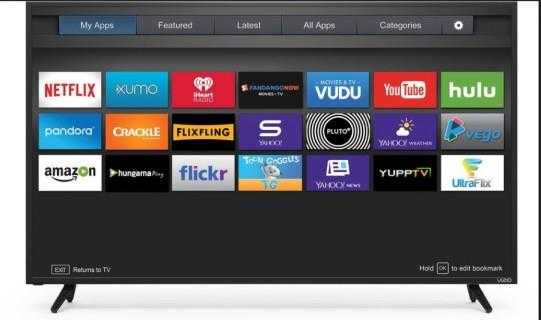
Una característica genial de la línea de televisores inteligentes de Vizio es el dispositivo Chromecast incorporado. Chromecast, por supuesto, es el adaptador de medios de transmisión de Google que le permite reproducir videos y música a través de servicios de transmisión directamente en su televisor. Los diversos canales, incluida la música y los juegos, se organizan en "aplicaciones" en Vizio TVS. Dado que estas aplicaciones están basadas en software y se ejecutan en el procesador Chromecast integrado, mantener las aplicaciones actualizadas es esencial. Este artículo le mostrará cómo mantener las aplicaciones actualizadas en su Vizio Smart TV.

Ha habido múltiples generaciones de televisores inteligentes de Vizio, y los procedimientos para actualizar las aplicaciones son diferentes para cada uno. Sin embargo, hay dos categorías de televisores Vizio: los modelos más antiguos de Via y Via Plus y los modelos más nuevos (incluidas la Serie P y la Serie M) con SmartCast. Te guiaré mediante la actualización de las aplicaciones para ambas categorías de TV.

Actualizar aplicaciones en un Vizio a través o a través de TV más
El sistema original para agregar aplicaciones a Vizio Smart TVS fue a través de las aplicaciones de Vizio Internet. Si desea actualizar aplicaciones en estos modelos, debe hacerlo manualmente. Este proceso requiere eliminar la aplicación Via y reinstalarla o realizar una actualización de firmware (que hace lo mismo).
Para actualizar solo sus aplicaciones, debe eliminar y luego reinstalar cada aplicación:
- presione el V o A TRAVÉS DE botón en su control remoto.
- Seleccione la aplicación que desea actualizar y seleccione el botón amarillo en tu control remoto.
- Si tú ves Actualizar, golpea eso. Si no lo haces, elige Eliminar la aplicación Y luego OK.
- Confirme su elección destacando Sí y presionando DE ACUERDO.
- Navegar al Tienda de aplicaciones Usando tu control remoto.
- Encuentre la aplicación que desea actualizar o reinstalar y presione DE ACUERDO.
- Seleccionar Instalar y permita que el proceso complete.
Vizio usa la plataforma Yahoo para alojar estas aplicaciones, por lo que verá la 'tienda conectada de Yahoo' al seleccionarlas.
Necesitará una unidad USB y unos quince minutos para actualizar manualmente el firmware.
- Encienda su televisor, navegue hasta la configuración, luego sistema para verificar el número de versión de firmware en la versión.
- Descargue el último firmware para su modelo de TV desde el sitio web de soporte de Vizio. Seleccione Soporte e ingrese su número de modelo de TV para obtener el firmware correcto. Compare con la versión que figura en su televisor y continúe si la versión instalada es más antigua.
- Cambie el nombre del archivo que descargó a FWSU.img. Esto permite que su televisor lo reconozca como un archivo de imagen de firmware.
- Copie el archivo a su unidad USB.
- Apague su televisor e inserte la unidad USB en su televisor.
- Power en tu televisor. Debería ver una luz azul en el televisor que le dice que ha recogido el archivo USB y el archivo de imagen de firmware.
- Una vez que se apaga la luz azul, apague el televisor y retire la unidad USB.
- Encender el televisor y navegar hasta la configuración y el sistema para verificar el número de versión de firmware en la versión para garantizar que esté ejecutando el último firmware.
Actualizar aplicaciones en un nuevo televisor Vizio
Las generaciones posteriores de televisores de Vizio usan TV SmartCast, que es una versión de Chromecast. Con Chromecast, puede usar una aplicación en su teléfono para proyectar contenido directamente a su televisor. Estos modelos más nuevos no requieren que actualice sus aplicaciones manualmente; se actualizan automáticamente cuando no usan su televisor. Estos modelos también actualizan su firmware periódicamente, pero puede hacerlo manualmente si desea. Los televisores de Vizio equipados con SmartCast hacen un trabajo mucho más corto de actualizaciones. Mientras su televisor se conecte a Wifi, debería tomar solo unos segundos actualizar su televisor manualmente.
- Power en tu televisor.
- Con el control remoto, seleccione Menú y luego Ajustes.
- Seleccionar Sistema y Verifique las actualizaciones.
- Confirme cualquier actualización si se encuentra.
Debería ver un indicador de progreso en pantalla que muestra qué tan a lo largo del proceso de actualización está. Permita que el televisor se actualice sin interferencia, y su televisor reiniciará y cargará el último firmware. Ahora puede abrir SmartCast TV y ver cualquier nueva aplicación o característica lanzadas con la actualización.

Preguntas frecuentes
Si no respondimos todas sus preguntas anteriores, siga leyendo para obtener más información sobre cómo actualizar las aplicaciones en un Vizio Smart TV.

¿Cómo configuré Amazon Prime en mi TV Vizio??
Es fácil configurar Amazon Prime en Vizio porque la extensión está directamente en la televisión. Para iniciar sesión en su aplicación Amazon Prime, siga los pasos a continuación.
1.) Encuentre la aplicación de video Amazon Prime en su pantalla de inicio de Vizio Smart TV. Ya debe instalarse.
2.) Clickea en el Video de Amazon Prime aplicación y acceso Usando su nombre de usuario y contraseña.
3.) Disfruta tu video Amazon Prime!
Si necesita comenzar de nuevo con su televisor, consulte cómo restablecer su TV Vizio. Si necesita una actualización de firmware, lea cómo actualizar el firmware en su Vizio TV.
¿Cómo actualizo mi aplicación Hulu en Vizio TV??
Es posible que muchos de ustedes hayan notado que Hulu ya no funcionará en su televisor, y Vizio se dirigió al problema de Hulu No funcionando en su sitio web.
Vizio declaró: “Algunos dispositivos más antiguos a través de dispositivos ya no podrán transmitir Hulu Plus. Esto se debe a una actualización que Hulu realizó a la aplicación Hulu Plus. Esto afecta a múltiples dispositivos en casi todos los fabricantes electrónicos. No hay problema con su televisor Vizio o con Hulu Plus."
Si su televisor es parte de cualquiera de los modelos que enumeraron en su sitio web, ya no podrá ver a Hulu.
¿Disney+ está disponible en mi Vizio Smart TV?
Eso depende. Cualquier modelo de Vizio que admita SmartCast TV (2016 o más nuevo) es compatible con Disney+. Desafortunadamente, los modelos más antiguos no admitirán la aplicación.
¿Por qué no puedo actualizar mis mapas??
Si tiene un televisor SmartCast, no puede actualizar aplicaciones. Si la televisión vino precargada con aplicaciones, se actualizó cuando los desarrolladores las lanzan. Otros televisores SmartCast vienen sin aplicaciones para actualizar.
Solo puede actualizar las aplicaciones en los televisores VIA (Vizio Internet) Vizio. Suponiendo que tenga una televisión, el primer paso de la resolución de problemas es garantizar que su televisor esté conectado a Internet. A continuación, apague y encienda tu televisor de nuevo. Por último, puede desinstalar la aplicación que no se actualiza y reinstalarla con la versión más reciente.



